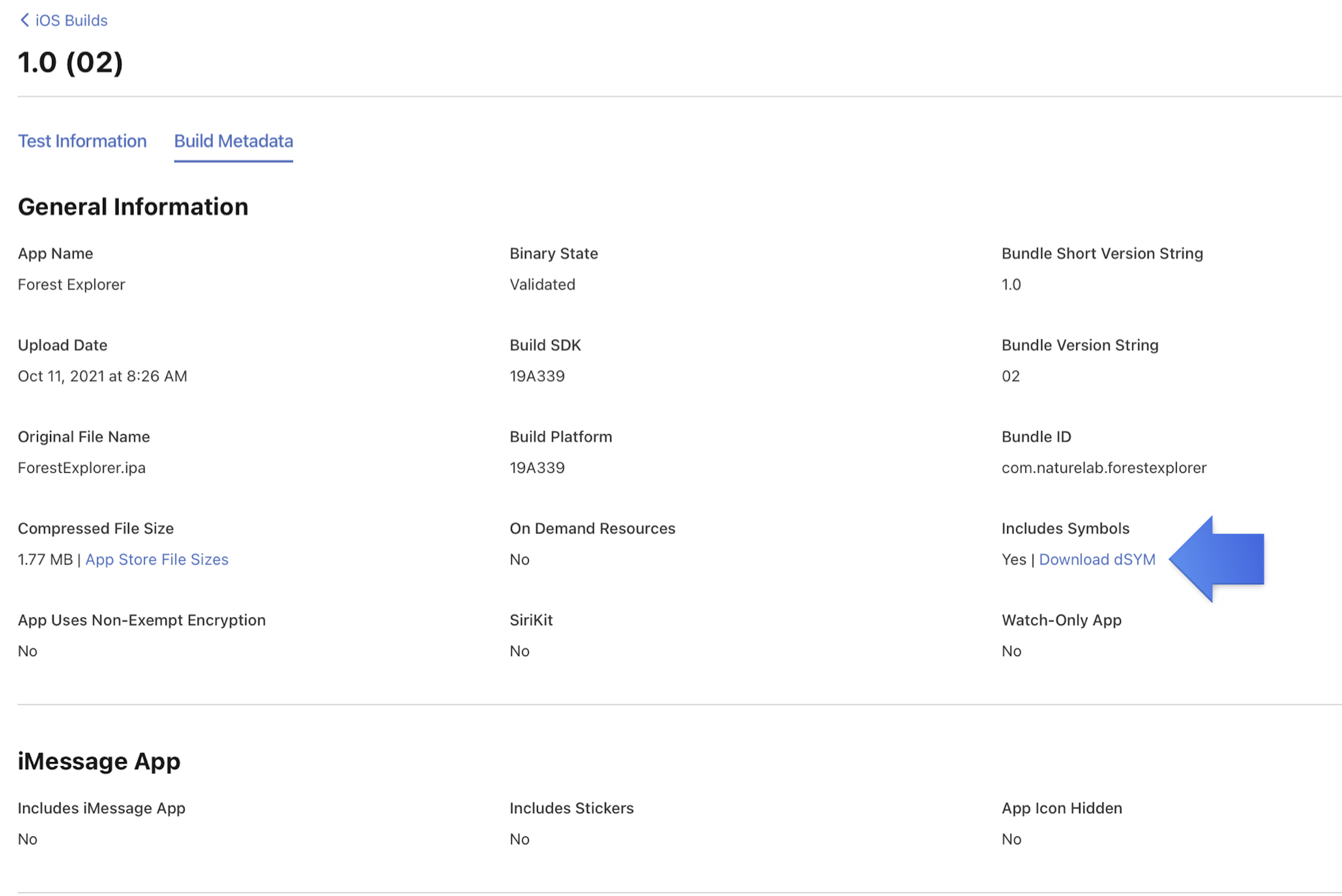查看构建版本及其元数据
你可以查看你为 App 上传的所有构建版本以及每个构建版本的元数据,包括 Apple 创建的变体版本文件大小等。App 发布后,部分构建版本可能不会显示。
了解如何使用 App Store Connect API 获取构建版本信息。
必要职能:“账户持有人”职能、“管理”职能、“App 管理”职能或“开发者”职能。请参见职能权限。
查看构建版本元数据
-
点按“App”板块,然后选择 App。
-
点按“TestFlight”标签页,即可查看所有构建版本。
-
在侧边栏中,选择你要查看的构建版本所在的平台。
【注】构建版本按照版本号排列。点按版本号旁的箭头符号,即可查看每个版本已上传的构建版本。如需查看构建版本群组,请点按构建版本号。
-
如需查看构建版本的元数据,请点按“构建版本”列中的 App 图标或构建版本字符串。
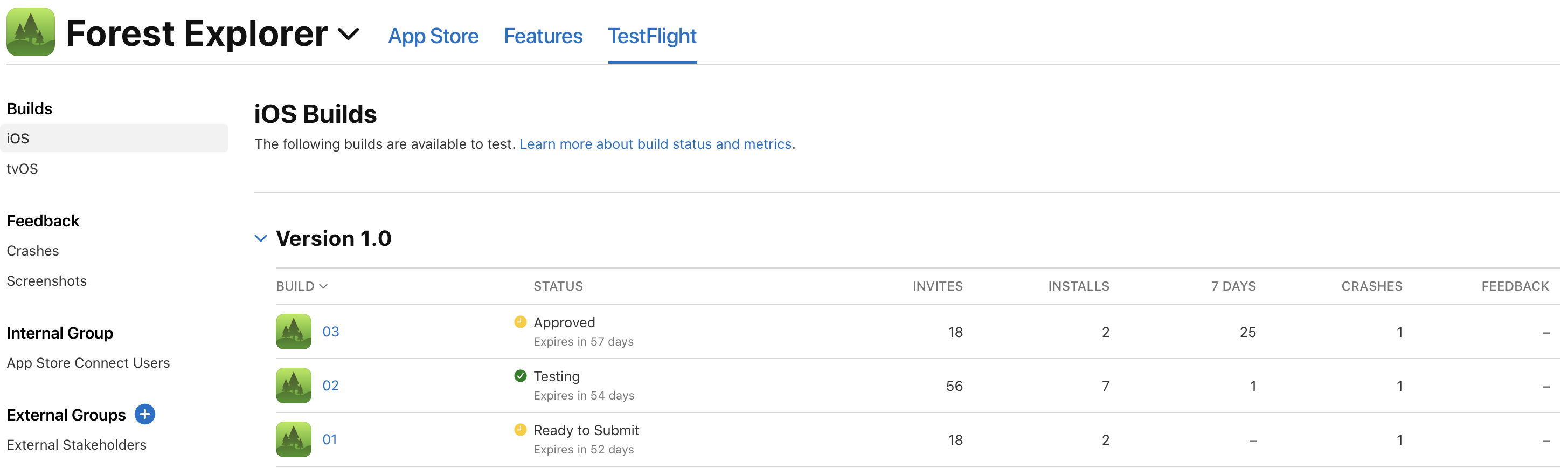
-
在构建版本页中,点按“构建版本元数据”标签页。
该页面会显示构建版本的文件大小,包括压缩文件大小、核心内容大小、App 中的额外内容大小以及其他有关构建版本的信息。
查看构建版本的文件大小
在你将构建版本上传到 App Store Connect 后,构建版本会经过一个叫做“App 瘦身”的过程,旨在为 App 创建变体版本以适应不同的设备和操作系统版本。你可以直接在 App Store Connect 中查看变体版本在顾客设备上占用的空间量。
【注】已获准分发的 App 会经过 DRM(数字版权管理)加密并重新压缩。App 的二进制文件大小可能会比你上传至 App Store Connect 的二进制文件更大。App 的最终大小无法事先确定。
-
点按“App”板块,然后选择 App。
-
点按“TestFlight”标签页,即可查看所有构建版本。
-
在侧边栏中,选择你要查看的构建版本所在的平台。
-
在右侧的“构建版本”列中,点按你想要查看的构建版本的 App 图标或构建版本字符串。
-
在构建版本页中,点按“构建版本元数据”标签页。
-
在“综合信息”下,点按“App 文件大小”。
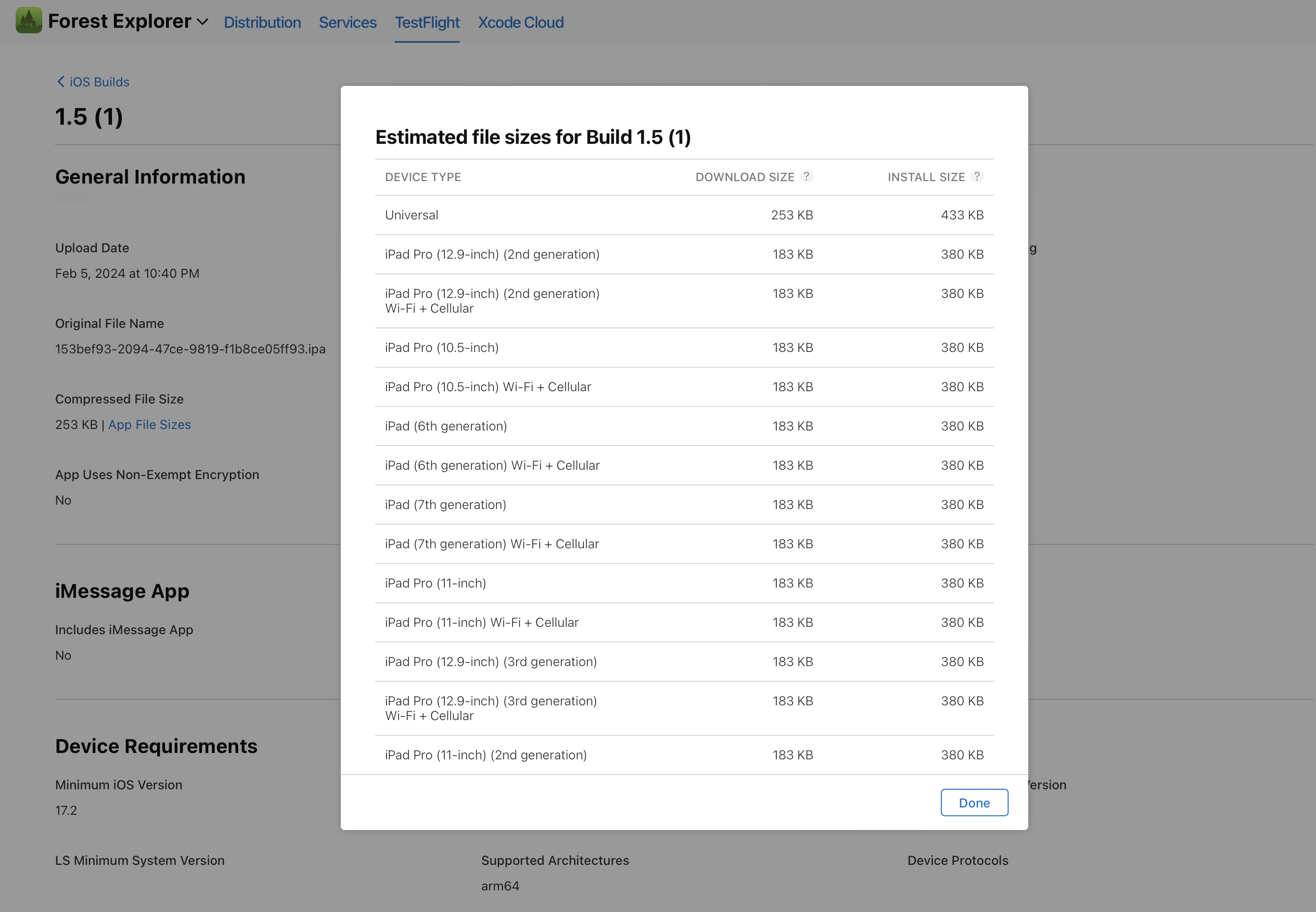
你可以在表格中查看不同的变体版本大小。
-
设备类型:变体版本适用的目标设备。“通用”是指在所有受支持的操作系统和目标设备上运行的变体版本,适用于运行 iOS 8 或更早版本的设备;通过“Apple 校园教务管理”、“Apple 商务管理”或“移动设备管理(MDM)”批量购买的 App;使用 iTunes 12.6 或更早版本下载的 App。
-
安装大小:该 App 在顾客设备上消耗的磁盘空间量。安装大小也会在 App 产品页面上的“信息”部分显示。
-
下载大小:该 App 通过蜂窝网络或 Wi-Fi 下载时的压缩大小。
-
如果有任何设备的变体版本大小超过 200 MB 的无线下载限制,那么在“构建版本”表中的构建版本字符串旁,以及在“App 文件大小”表中的变体版本大小旁,都会显示一个黄色警告。点按警告图标可查看详细的警告信息。Apple 也会将此信息通过电子邮件发送给你。
查看构建版本的设备要求
Apple 根据构建版本的设置来计算运行该 App 所需的最低操作系统版本。你可以在“构建版本元数据”页面上查看构建版本的设备要求。
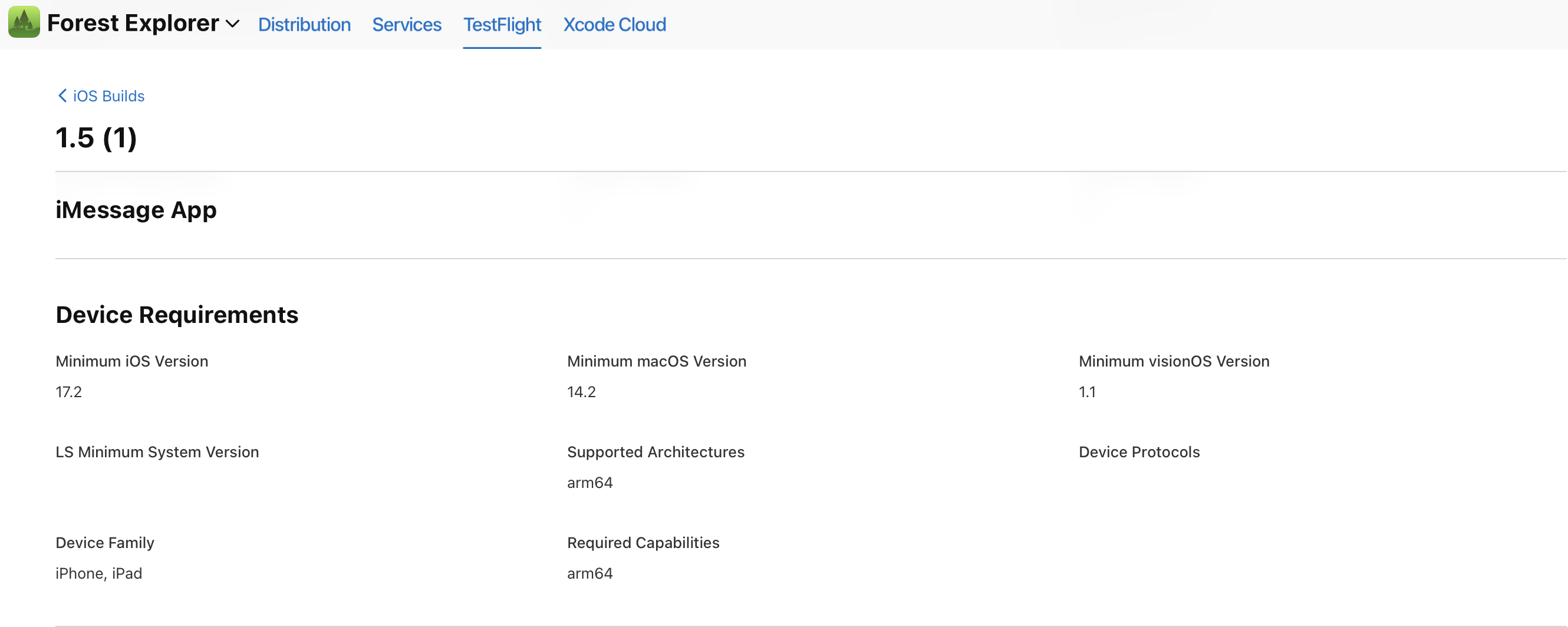
-
“最低 iOS 版本”由你在构建版本中设置的 MinimumOSVersion 决定。
-
“最低 macOS 版本”是运行 App 所需的最低 macOS 版本,由 Apple 计算得出。
Apple 会自动根据你在构建版本中设置的 LSMinimumSystemVersion(如有设置)和 MinimumOSVersion(用于匹配最相关的 macOS 版本)来计算 App 所需的最低 macOS 版本。如果你已在“价格与销售范围”部分选择了最低 macOS 版本,并且该版本高于 LSMinimumSystemVersion 或与 MinimumOSVersion 最相关的 macOS 版本,则该版本将显示为“最低 macOS 版本”。
-
“LS 最低系统版本”是你在构建版本中选择性提供的 LSMinimumSystemVersion。
下载 dSYM 文件
如果你在向 App Store Connect 上传 App 时包含 bitcode,Apple 会生成调试符号(dSYM)文件。请先通从 Xcode 或 App Store Connect 下载 dSYM 文件,然后才能在 Xcode 中查看日志。
【注】自 Xcode 14 起,Apple tvOS 和 watchOS App 不再需要 bitcode,Apple 也不再支持提交 bitcode 构建内容。现已提交的 bitcode 构建内容仍可下载 dSYM 文件,而从 Xcode 14 或更高版本提交的内容则无法下载 dSYM 文件。
从 App Store Connect 下载构建版本的 dSYM 文件:
-
点按“App”板块,然后选择 App。
-
点按“TestFlight”标签页,即可查看所有构建版本。
-
在侧边栏中,选择你要查看的构建版本所在的平台。
【注】构建版本按照版本号排列。在“版本”标签页中,点按版本号旁的箭头符号,即可查看每个版本已上传的构建版本。在“构建版本群组”标签页中,你可以查看构建版本群组的详细信息。
-
如需查看构建版本的元数据,请点按“构建版本”列中的 App 图标或构建版本字符串。
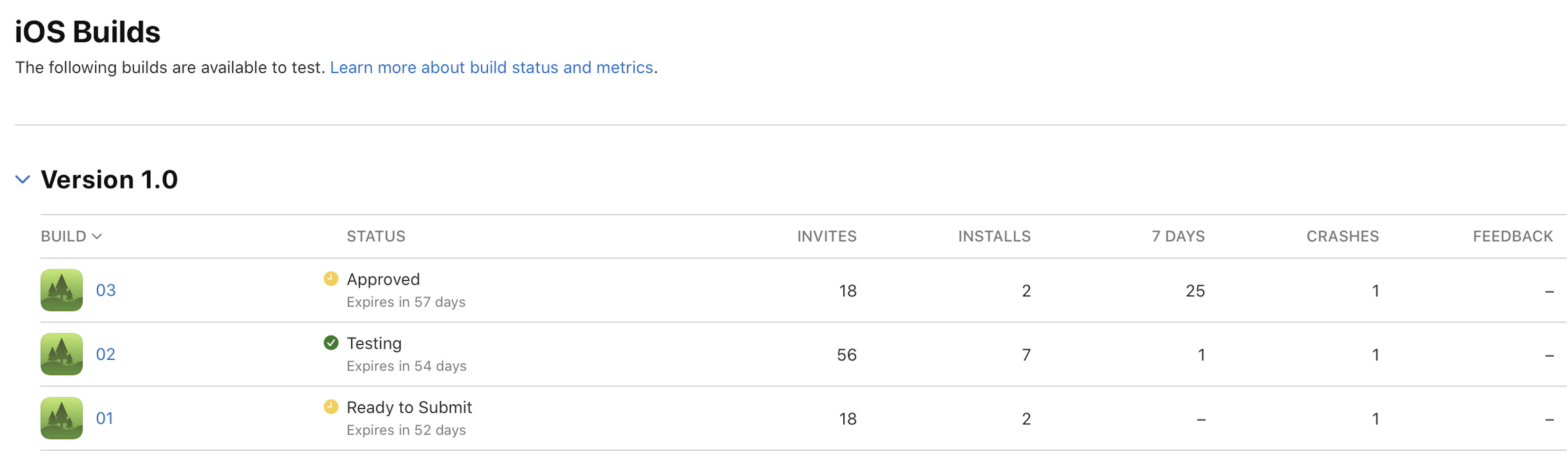
-
在构建版本页中,点按“构建版本元数据”标签页。
-
在“综合信息”下方,点按“下载 dSYM”。